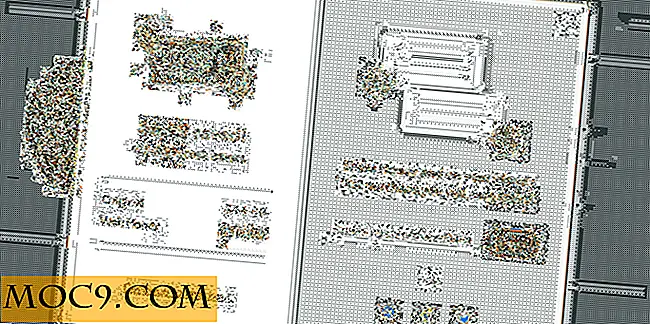Как да подобрите и оптимизирате живота на лаптопа на Windows
Докато лаптопът е подходящ за мобилни устройства, неговият нещастен живот на батерията винаги е ахилесовата му пета. Ако сте потребител на енергия, стандартната батерия за лаптоп обикновено трае около 2 до 3 часа, докато стандартният потребител може да види батерията си за около 4 -5 часа. Днес ще ви покажем как да подобрите и оптимизирате живота на батерията на Windows.
На първо място, вграденото приложение на Windows не ни предоставя усъвършенствани статистически данни и опции за батерията на лаптопа. Ще трябва да използваме приложение от трета страна, за да наблюдаваме и виждаме статистическите данни за батерията. Използвам BatteryBar безплатно на моите Windows 7 и Windows 8 компютри. Базовата версия на BatteryBar ще ви позволи да видите в реално време съвременни статистически данни за батерията на лаптопа, като общия капацитет на батерията в mWh, скоростта на зареждане, ако се зарежда лаптопа, пълното време за работа и износването на батерията.

Основната причина, поради която използвам BatteryBar е, че ще инсталира икона на лентата на състоянието, която ще ви покаже общото време, останало в пълен режим на разреждане. Можете да кликнете върху иконата BatteryBar, за да промените стойностите в часове и минути или проценти.
![]()
Подобряване на лаптопа живот на батерията
Обикновено LCD екранът на лаптопа консумира най-много енергия от батерията. Windows ни дава възможност да регулираме яркостта на екрана. Намаляването на яркостта на екрана дори до една точка обикновено подобрява времето на батерията с 10%.
За да коригирате яркостта на екрана в Windows 8, просто отидете в лентата за заснемане (WinKey + Q) и потърсете "коригиране на яркостта на екрана". Под "Настройки" ще можете да получите резултата "Регулиране на яркостта на екрана". Кликнете върху него, за да отворите приложението за конфигуриране.

Можете да регулирате яркостта на екрана, като преместите плъзгача наляво или надясно.

Може да искате да поставите на пауза или да спрете някои приложения и услуги, които не са необходими, когато лаптопът не е включен в мрежата. Изборът кои услуги да се деактивират и кои приложения да се затварят са трудната част. Ако го правите ръчно, ще трябва да преминете през всяка услуга, за да сте сигурни, че изключвате само ненужните услуги.
Windows предлага друг начин да конфигурирате това, като използвате различни планове за захранване. Можете да преминете към Windows Power Options, за да изберете от три предварително конфигурирани опции за захранване:
- уравновесен
- Спестяване на енергия
- Висока производителност
Има софтуер на трета страна, който ще може автоматично да направи всички настройки, обсъдени по-горе. Трябва само да конфигурираме настройките в софтуера и всичко останало ще бъде автоматично. Софтуерът, дискутиран по-горе, BatteryBar, също така прави това, но тези настройки са включени в платената версия. За тази цел ще използваме друг свободен софтуер.
BatteryCare е друг безплатен софтуер, който ще покаже съвременни статистически данни за батерията на лаптопа като общия капацитет, текущия капацитет, нивото на зареждане / разреждане, напрежението, нивото на износване на батерията на лаптопа и т.н. Истинската сила на BatteryCare се крие в настройките.

В настройките ще можем да коригираме различни оптимизации като деактивиране на притурките на страничната лента и аеро тема, като спираме услугите на Windows в режим на батерия. Можете да проверите всеки елемент, който искате да деактивирате. Това ще спести малко енергия.
Друга чудесна функция на BatteryCare е, че може автоматично да премине към друга опция за захранване, когато лаптопът изчезне. Например, обикновено моят лаптоп е настроен на висока производителност, когато захранването е включено, но когато е на батерия, тя автоматично ще се премине към режим на икономия на енергия.

Друга характеристика на BatteryCare е изчислението на времето за калибриране. Той автоматично ще ви уведоми, когато батерията на лаптопа ви е достигнала 30 цикъла на разреждане. След това можете да калибрирате батерията, което ще подобри живота на батерията.
Надяваме се, че тези съвети и помощни програми ще ви информират за състоянието на вашата батерия. Ще можете да го замените навреме без никакви проблеми.
Подобни публикации:
Как да подобрите производителността на батерията на Mac
Как да подобрите живота на батерията в Linux
Кредит за изображение: Оранжево предупреждение за ниско ниво на батерията от Big Stock Photo.